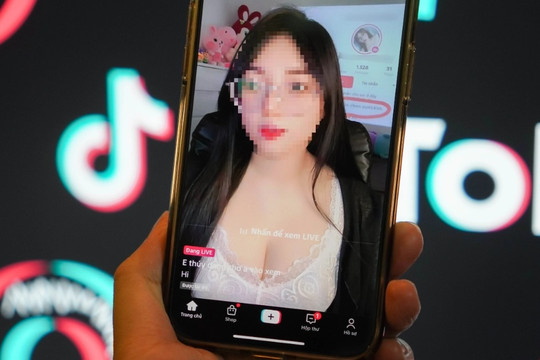Sau khi bổ sung tùy chọn đặt ứng dụng Gmail làm trình quản lý email mặc định trên iOS 14, mới đây Google đã thêm tính năng widget dành cho iPhone.
Widget mới cho phép người dùng Gmail tìm, soạn email mới, hoặc lọc email chưa đọc nhanh hơn, ngay từ màn hình chính của iPhone.
Để sử dụng tính năng widget của Gmail, trước hết, bạn cần cập nhật ứng dụng Gmail trên iPhone lên phiên bản 6.0.201101 hoặc mới hơn sử dụng App Store.

Hoàn tất, bạn thêm widget vào màn hình chính theo hướng dẫn sau:
Bước 1: Bấm và giữ lên vị trí trống trên màn hình chính bất kỳ, sau đó bấm nút hình dấu cộng ở phía trên góc trái.
Bước 2: Tìm và chọn ứng dụng Gmail.
Bước 3: Khác với các ứng dụng khác, Gmail chỉ có một widget 4 x 2 duy nhất. Để thêm nó vào màn hình chính, bạn bấm nút Add widget (Thêm tiện ích).
Bước 4: Widget Gmail bao gồm thanh tìm kiếm ở trên cùng cho phép bạn truy cập vào tính năng tìm kiếm email của Gmail. Bên dưới thanh tìm kiếm là nút Compose (Soạn thư) giúp bạn mở và soạn email mới nhanh hơn. Ở bên phải của nút Compose (Soạn thư) là nút Unread (Chưa đọc) hỗ trợ lọc nhanh tất cả email chưa đọc.
Khi cần sử dụng tính năng nào, bạn chỉ cần bấm lên nút bấm tương ứng với tính năng đó.
Widget Gmail sẽ lấy thông tin từ tài khoản email mặc định trên ứng dụng Gmail, nếu bạn muốn nó lấy thông tin từ tài khoản email khác, bạn chỉ cần bấm và giữ lên widget, rồi chọn Edit widget (Sửa tiện ích), sau đó bấm lên nút Accounts (Tài khoản) và chọn tài khoản email mong muốn.